Aquí discutiremos cómo obtener la respuesta a todas las preguntas relacionadas con la instalación de Python en Windows/Linux/macOS. Python fue desarrollado por Guido van Rossum a principios de la década de 1990 y su última versión es la 3.10.5, podemos llamarla simplemente Python3. Para comprender cómo instalar Python, debe saber qué es Python y dónde está realmente instalado en su sistema. Consideremos algunos puntos:
- Python es un lenguaje de programación de alto nivel y propósito general ampliamente utilizado.
- Cada versión de Python es de código abierto. Los lanzamientos de Python también han sido compatibles con GPL.
- Cualquier versión de Python se puede descargar desde el sitio web de Python Software Foundation en python.org .
- La mayoría de los idiomas, en particular Linux, proporciona un administrador de paquetes a través del cual puede instalar Python directamente en su sistema operativo.
En este tutorial de Python sobre instalación y configuración, verá cómo instalar Python en Windows, macOS, Linux, iOS y Android.
Instalación y configuración de la última versión de Python
Aquí puedes elegir tu SO y ver el tutorial correspondiente,
¿Cómo instalar Python en Windows?
Dado que Windows no viene con Python preinstalado, debe instalarse explícitamente. Aquí definiremos un tutorial paso a paso sobre cómo instalar Python en Windows. Siga los pasos a continuación:
Descargue la última versión de Python de python.org
Paso 1: el primer y principal paso es abrir un navegador y escribir https://www.python.org/downloads/windows/
Paso 2: debajo de las versiones de Python para Windows , busque la última versión de Python 3: Python 3.10.5 (la última versión estable a partir de ahora es Python 3.10.5).

Paso 3: en esta página, vaya a Archivos y haga clic en el instalador ejecutable de Windows x86-64 para 64 bits o el instalador ejecutable de Windows x86 para 32 bits.

Aquí proporcionamos el proceso de instalación de Python 3.10.4 en Windows
- Ejecute el instalador de Python para saber cómo instalar python en la carpeta de descargas de Windows
- Asegúrese de marcar Agregar Python 3.10 a PATH ; de lo contrario, tendrá que hacerlo explícitamente. Comenzará a instalar Python en Windows.
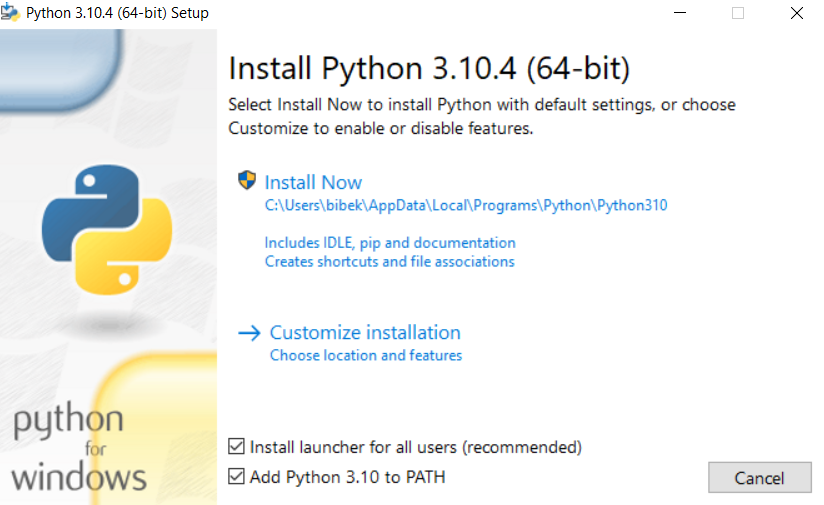
- Una vez finalizada la instalación, haga clic en Cerrar . Bingo..!! Python está instalado. Ahora ve a Windows y escribe IDLE.
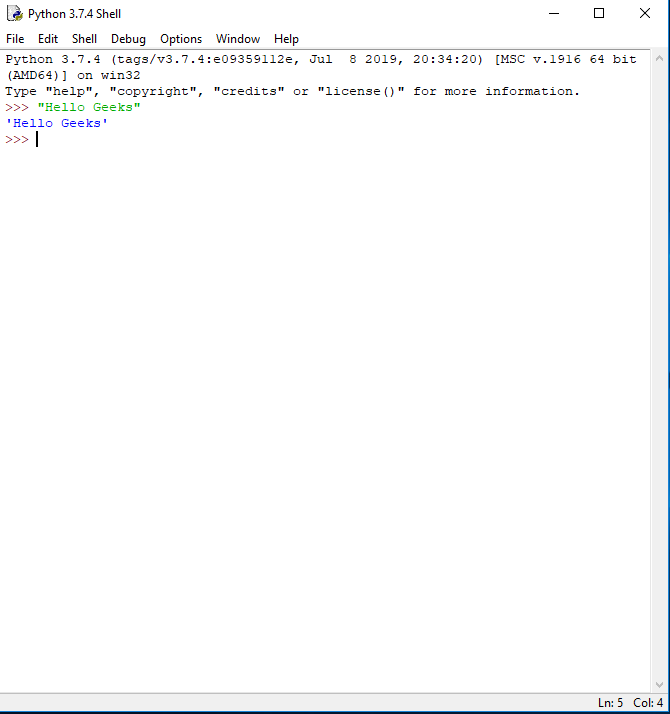
- Este es Python Interpreter también llamado Python Shell. Imprimí Hello geeks, python funciona sin problemas.
- El signo tres mayor que >>> se llama símbolo del sistema de Python, donde escribimos nuestro programa y con una sola tecla Intro, dará resultado de manera instantánea.
¿Cómo instalar Python en Linux?
En todos los sistemas Linux, incluido el siguiente sistema operativo,
- ubuntu
- Casa de la Moneda de Linux
- Debian
- abrirSUSE
- CentOS
- Fedora
- y mi favorito, Arch Linux.
Encontrará que Python ya está instalado. Puede verificarlo usando el siguiente comando desde la terminal
$ python --version
Para verificar la última versión de python 2.xx:
$ python2 --version
Para verificar la última versión de python 3.xx:
$ python3 --version
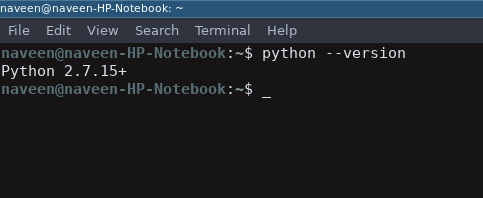
Claramente, no será la última versión de python. Puede haber múltiples métodos para instalar python en un sistema base Linux y todo depende de su sistema Linux. Para casi todos los sistemas Linux, los siguientes comandos funcionarían definitivamente.
$ sudo add-apt-repository ppa:deadsnakes/ppa $ sudo apt-get update $ sudo apt-get install python3.10.4
Descargue e instale la última versión de Python en Linux
Para instalar la última versión desde el código fuente de Python, siga los pasos a continuación:
Descargue la última versión de Python de python.org
- El primer y principal paso es abrir un navegador y abrir https://www.python.org/downloads/source/
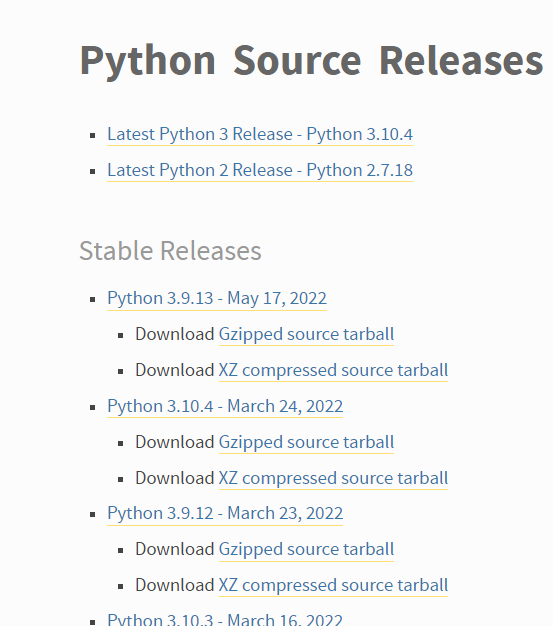
Mostrando la última fuente de python para linux
- Debajo de las versiones estables , busque Descargar código fuente comprimido con Gzipped (la última versión estable a partir de ahora es Python 3.10.4).
Descargue e instale el Administrador de paquetes de Homebrew
- Si no tiene homebrew instalado en su sistema, siga los pasos a continuación Abra la aplicación de terminal de macOS desde Aplicación -> Utilidades. Se abrirá la terminal Bash donde puede ingresar comandos Ingrese el siguiente comando en la terminal macOS
/usr/bin/ruby -e "$(curl -fsSL https://raw.githubusercontent.com/Homebrew/install/master/install)"
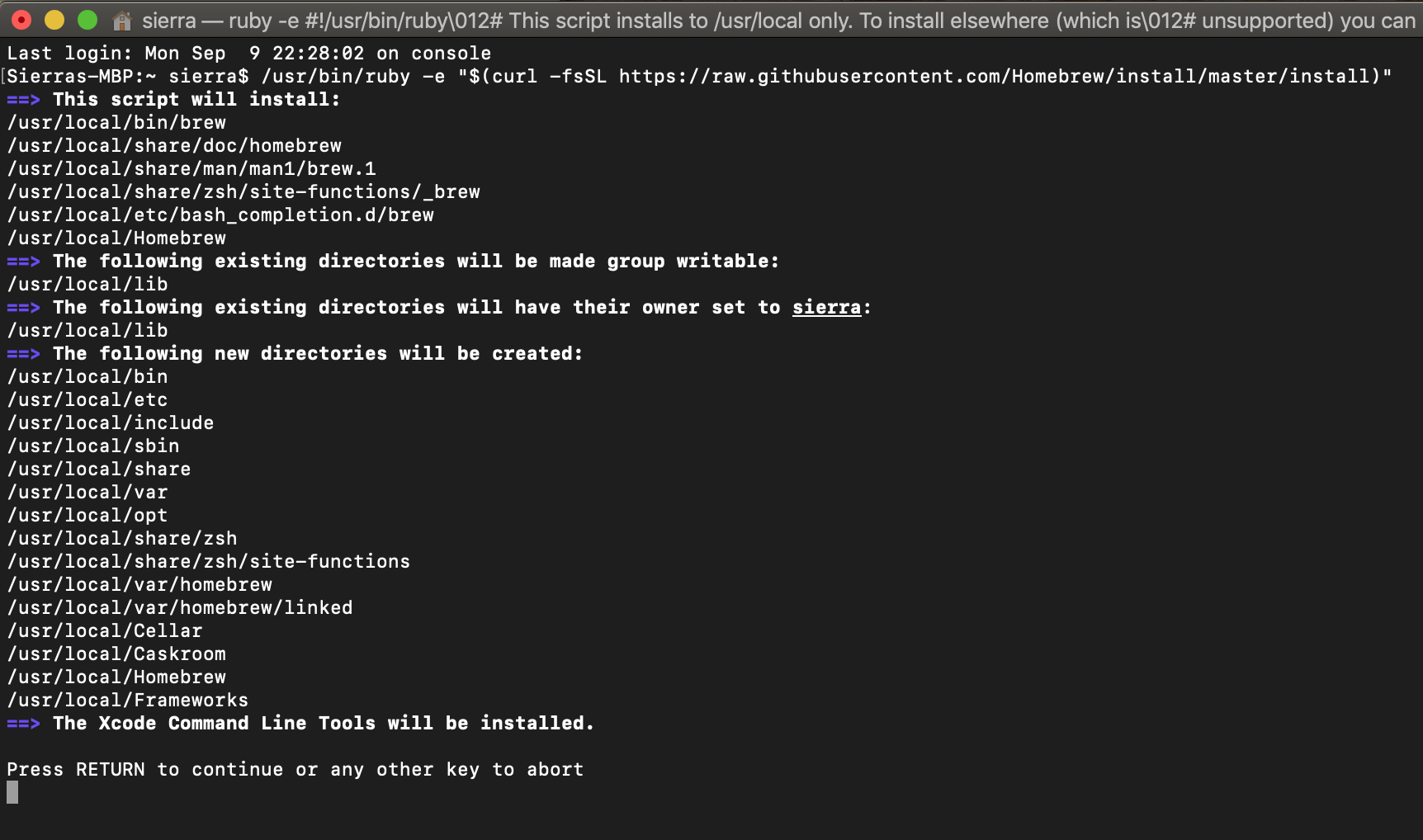 Introduzca la contraseña del sistema si se le solicita. Esto instalará el Administrador de paquetes Homebrew en su sistema operativo. Después de ver un mensaje llamado «Instalación exitosa». Está listo para instalar la versión 3 de Python en su macOS.
Introduzca la contraseña del sistema si se le solicita. Esto instalará el Administrador de paquetes Homebrew en su sistema operativo. Después de ver un mensaje llamado «Instalación exitosa». Está listo para instalar la versión 3 de Python en su macOS.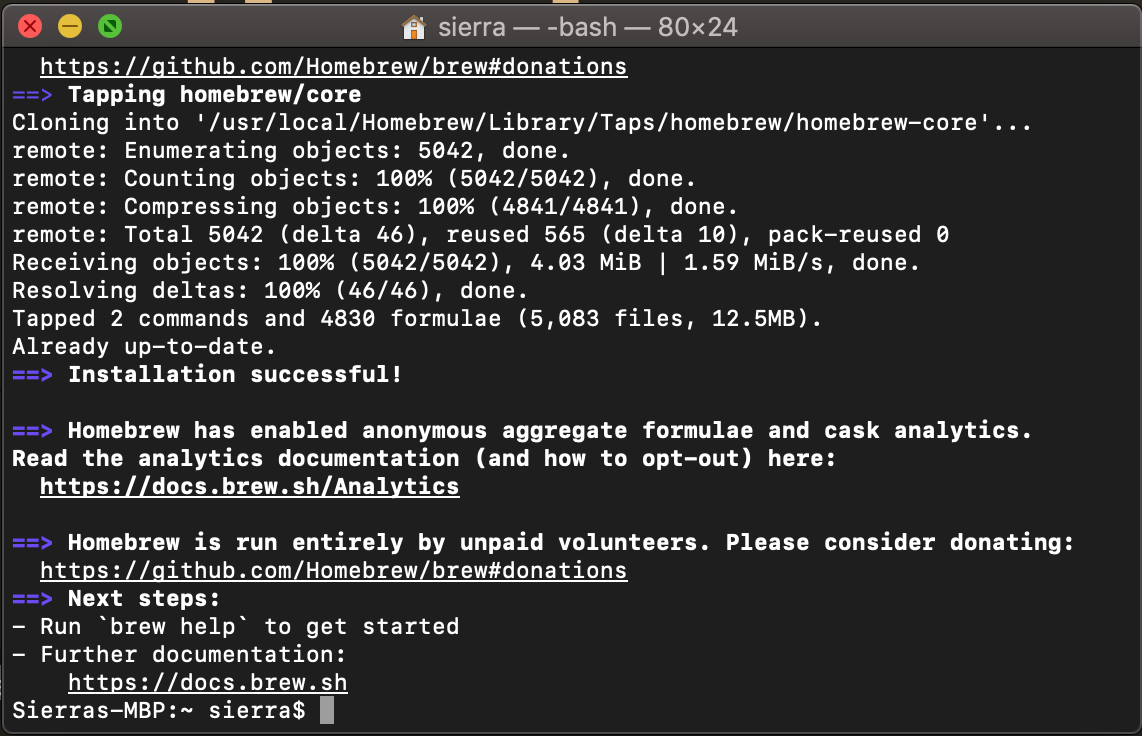
Instale la última versión de Python en macOS / macOS X
- Para instalar Python, simplemente abra la aplicación Terminal desde Aplicación -> Utilidades e ingrese el siguiente comando
brew install python3
- Una vez que se complete el procesamiento del comando, la versión 3 de Python se instalará en su mac.
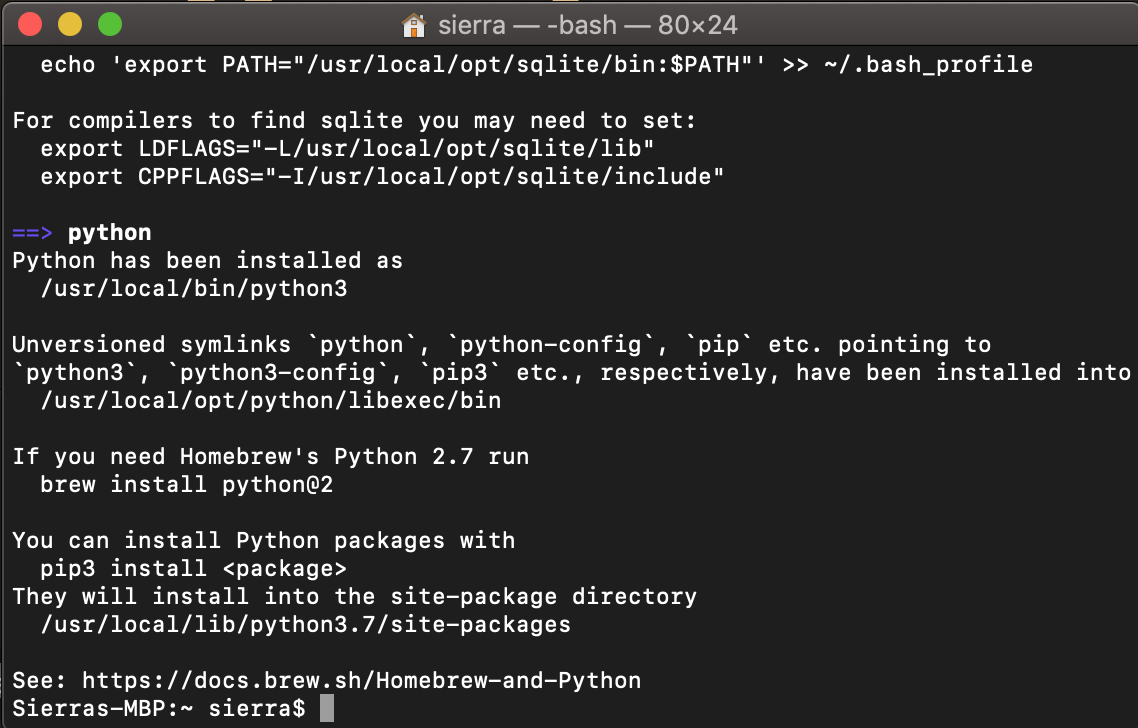 Para verificar la instalación, ingrese los siguientes comandos en su aplicación Terminal
Para verificar la instalación, ingrese los siguientes comandos en su aplicación Terminal
python
pip3
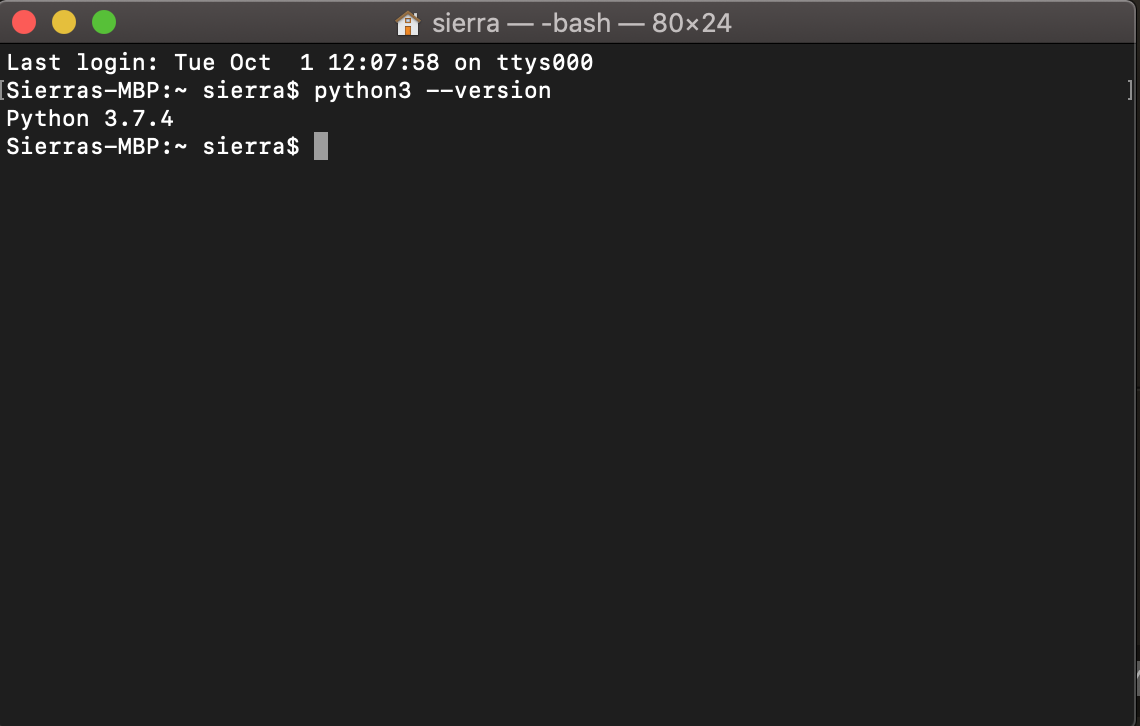
- Bingo..!! Python está instalado en su computadora. Puedes explorar más sobre Python aquí
- Intérprete de Python 3.10 sin conexión: no se requiere Internet para ejecutar programas de Python.
- Administrador de paquetes Pip y un repositorio personalizado para paquetes de rueda preconstruidos para bibliotecas científicas mejoradas, como numpy, scipy, matplotlib, scikit-learn.
- Tensorflow ahora también está disponible.
- Ejemplos disponibles listos para usar para un aprendizaje más rápido.
- Soporte completo de Tkinter para GUI.
- Emulador de terminal con todas las funciones, con soporte de línea de lectura (disponible en pip).
- Para instalar la aplicación Pydroid, vaya al enlace de Play Store aquí: Pydroid 3: IDE para Python 3
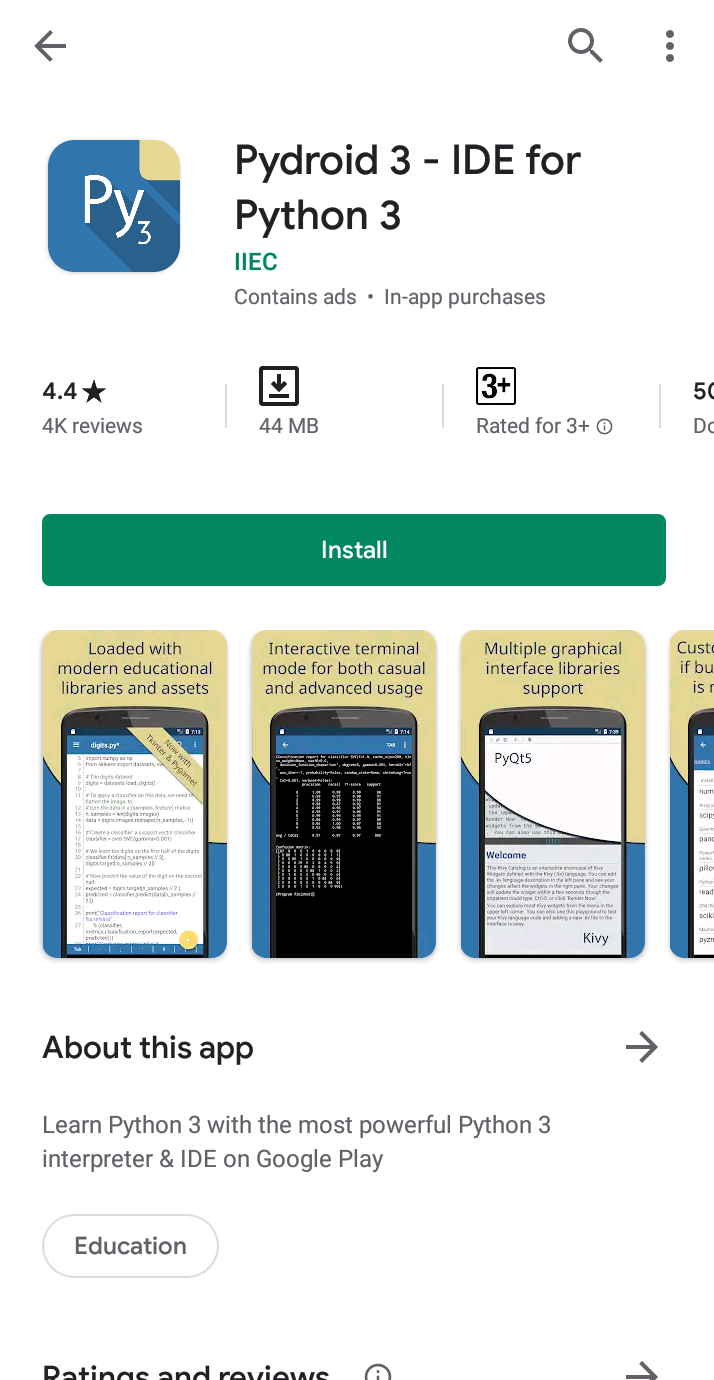
- Una vez completada la instalación, ejecute la aplicación y se mostrará como instalando python.
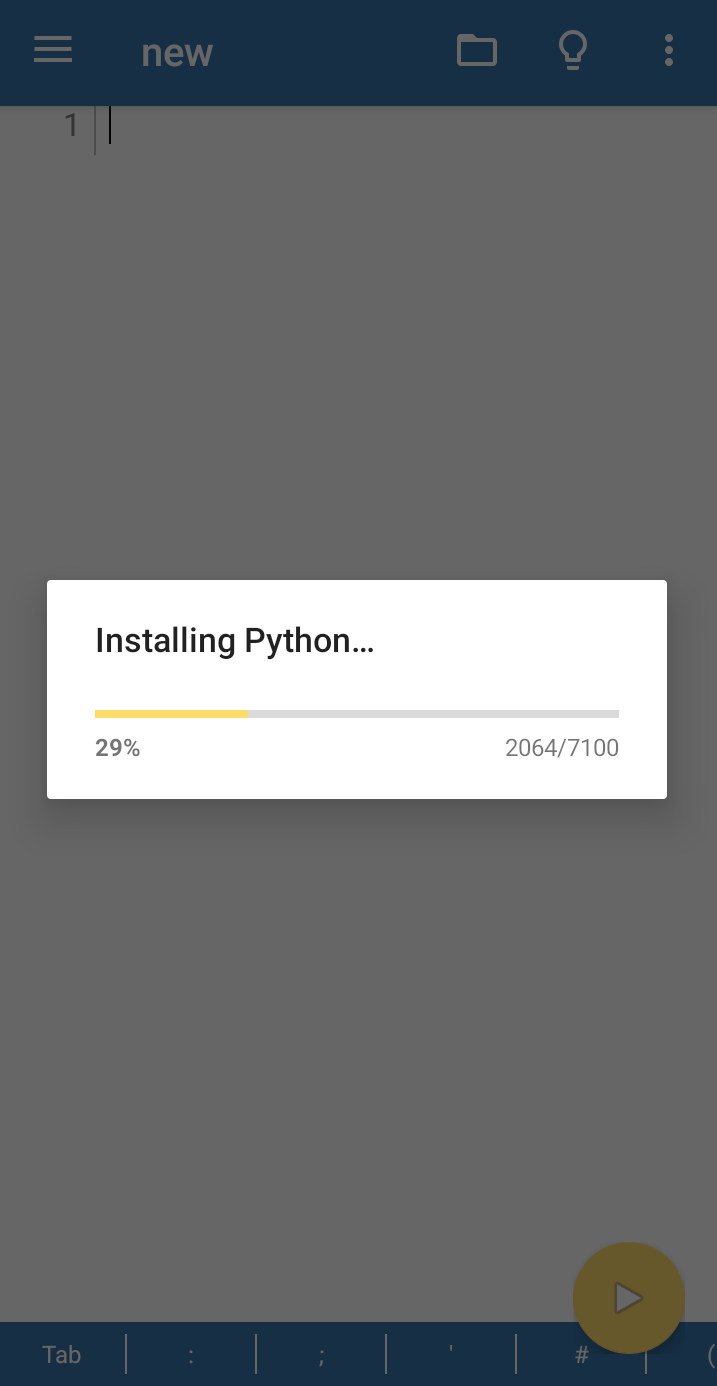
- Espere un minuto y mostrará el ide. Aquí puede ingresar el código de Python.
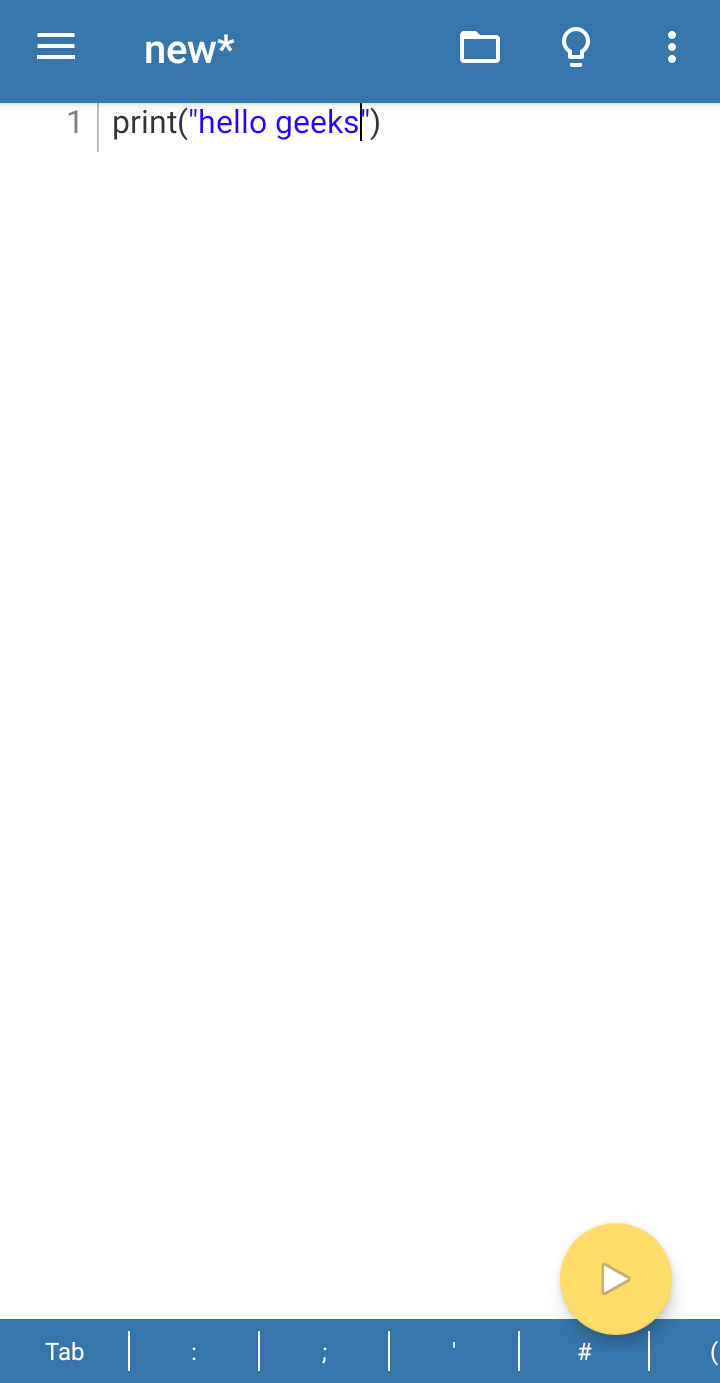
- Haga clic en el botón amarillo para ejecutar el código.
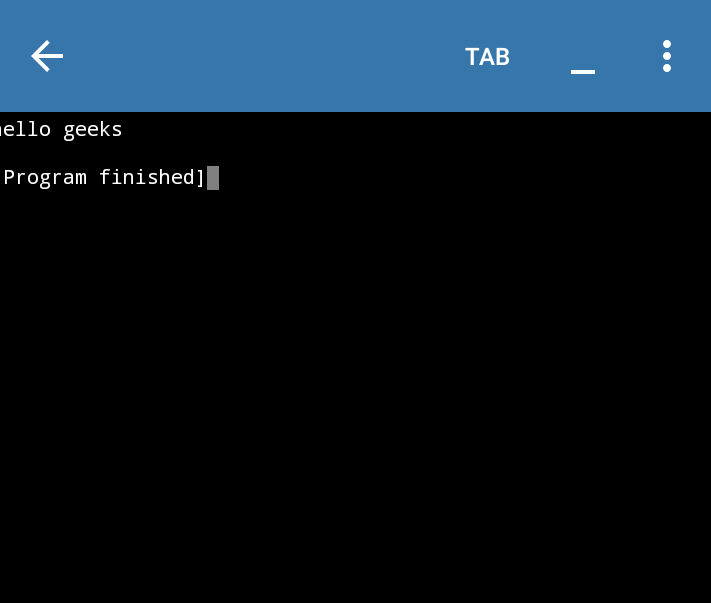
Python se instaló correctamente. Puede consultar más características de esta aplicación aquí .
- GeeksforGeeks IDE – ide.geeksforgeeks.org
- Violín de Python: pythonfiddle.com
- Python en cualquier lugar: www.pythonanywhere.com
- Compilador de pib en línea – onlinegdb.com
- kaggle – kaggle.com
- Cuaderno JuPyter/IPython – jupyter.org
- Google Colab – colab.research.google.com
Publicación traducida automáticamente
Artículo escrito por NaveenArora y traducido por Barcelona Geeks. The original can be accessed here. Licence: CCBY-SA